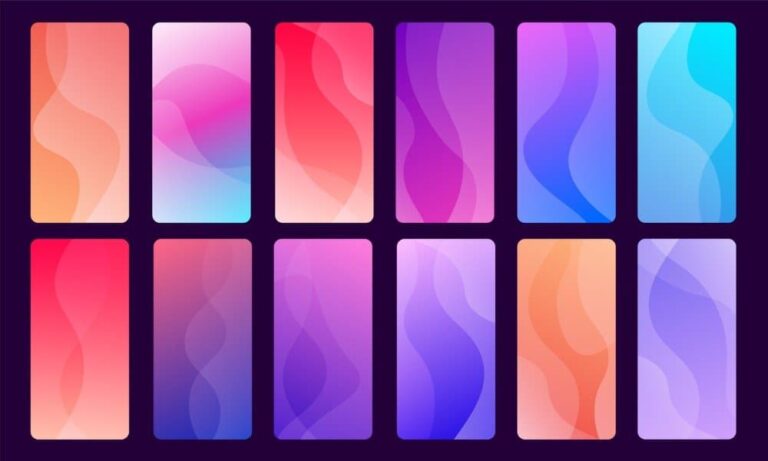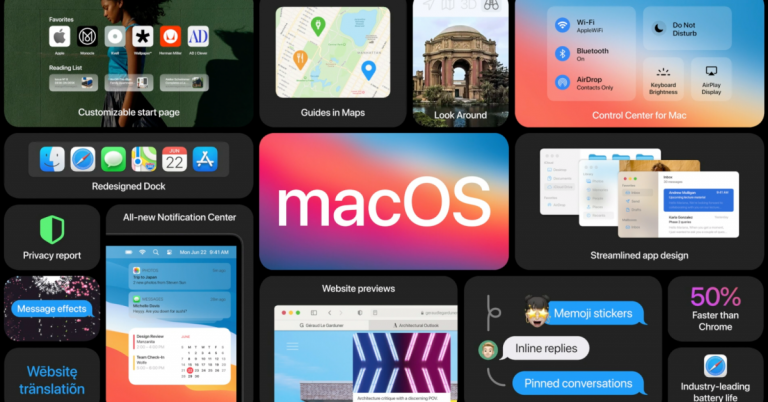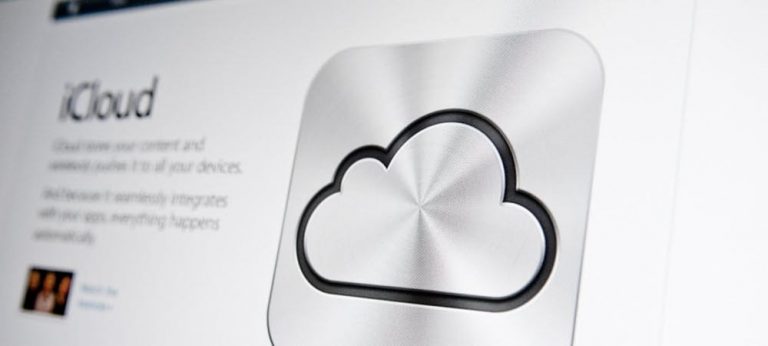Как отписаться от приложения на Android

Подписки на приложения открывают премиум-функции в приложениях для Android. Если вы удалите приложение, вам нужно будет отписаться от него, чтобы остановить платежи. Вот как.
В то время как в магазине Google Play есть выбор отличных (и бесплатных) приложений для Android, вы многое упустите, если не рассмотрите также странное платное приложение.
Программы для Windows, мобильные приложения, игры - ВСЁ БЕСПЛАТНО, в нашем закрытом телеграмм канале - Подписывайтесь:)
Некоторые приложения требуют единовременной предоплаты, в то время как другие включают покупки в приложении, чтобы разблокировать определенные функции. Для некоторых приложений может потребоваться подписка с ежемесячной или годовой оплатой, чтобы разблокировать все функции. Если вы подписываетесь на приложение для Android и хотите удалить его, вам необходимо сначала отказаться от подписки, так как удаление приложения не будет отменить подписку для вас.
Если вы хотите узнать, как отписаться от приложения на Android, вот что вам нужно сделать.
Как отписаться от приложения на Android
Завершение подписки на приложение на Android будет немного различаться между приложениями и службами. В этом руководстве объясняются необходимые действия, которые необходимо предпринять при отмене подписки на Android. Хотя шаги, описанные ниже, довольно стандартны, вам может потребоваться следовать дополнительным инструкциям на экране, в зависимости от используемого вами приложения.
Чтобы отписаться от приложения на Android:
- Открой Google Play магазинзатем выберите нужную учетную запись Google, коснувшись своего значок профиля в правом верхнем углу.
![]()
- Затем нажмите Платежи и подписки в меню.
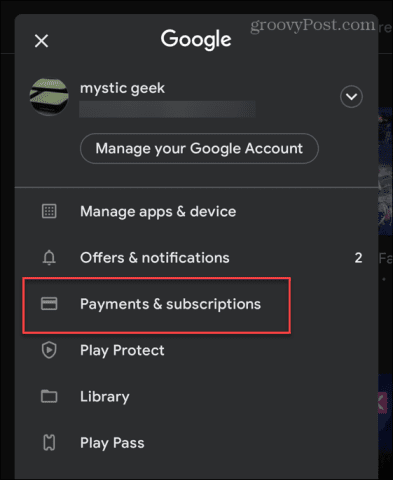
- Кран Подписки для просмотра активных подписок в вашей учетной записи Google.
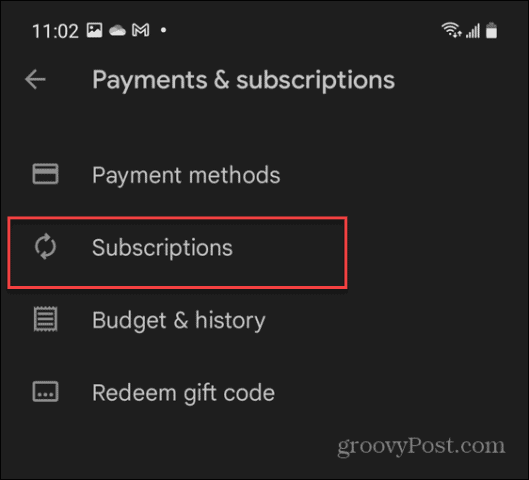
- Вы увидите список приложений и служб, на которые вы в настоящее время подписаны. Коснитесь подписки, которую хотите отменить, в Активный список.
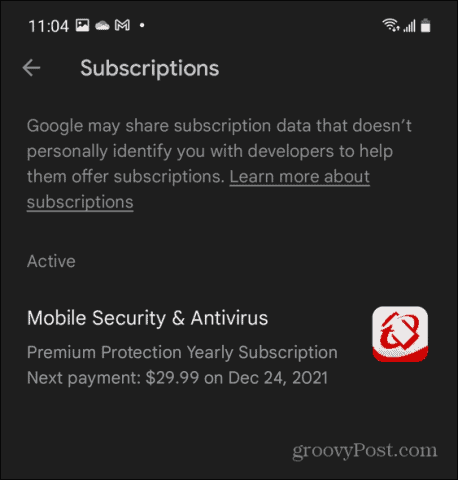
- Вы увидите сведения о подписке, перечисленные в Управление подпиской раздел. Чтобы завершить подписку, коснитесь значка Отмена кнопка.
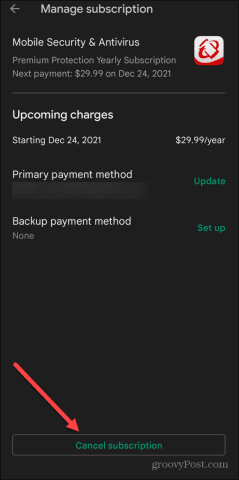
- Выберите причину отмены из предоставленного списка, затем коснитесь значка Продолжать кнопка.
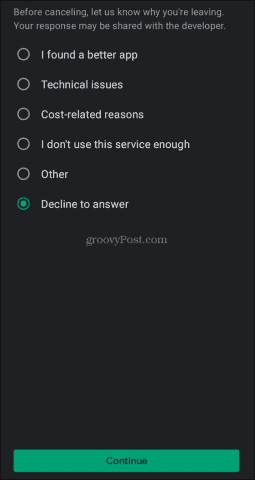
- Вам нужно будет подтвердить отмену, поэтому коснитесь значка Отменить подписку кнопка.
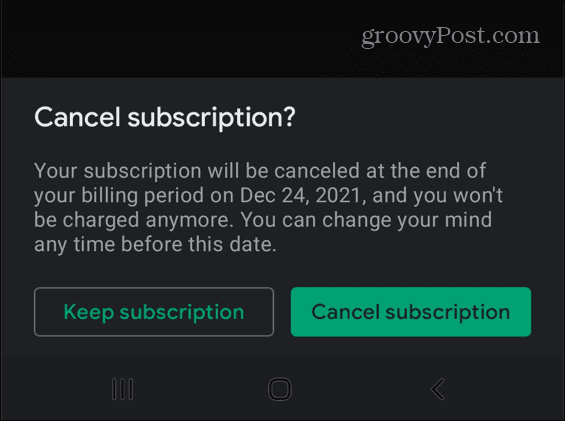
На этом этапе ваша подписка на приложение станет неактивной и будет отображаться как отменен в Управление подпиской меню. Это означает, что ваша подписка останется активной до следующей даты выставления счета. После этой даты подписка закончится, и с вас не будет взиматься плата.
Если вы хотите продлить подписку, нажмите Повторно подписаться чтобы повторно активировать его.
Как отписаться от приложений с помощью веб-сайта Google Play Store
Вы также можете отказаться от подписки на активное приложение с помощью веб-сайта Google Play Store. Это позволяет вам отменять подписки с вашего ПК или веб-браузера Mac.
Чтобы отменить онлайн-подписку на приложение для Android:
- Во-первых, посетите Веб-сайт магазина Google Play с помощью веб-браузера и войдите в систему.
- После входа нажмите Мои подписки из столбца слева.
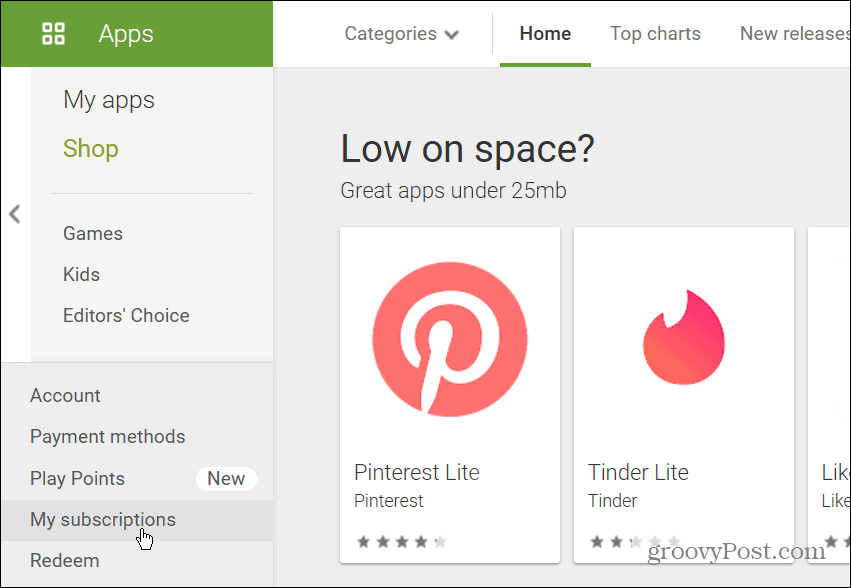
- На следующем экране отобразится список ваших подписок. Нажмите на Управлять ссылка рядом с описанием приложения.
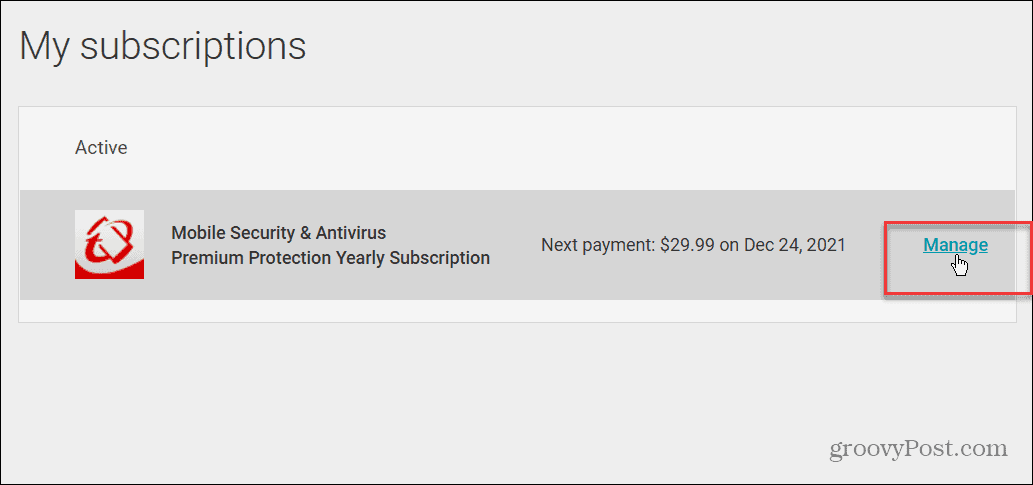
- Появится всплывающее окно с условиями вашей подписки, способом оплаты и следующей датой оплаты. Нажмите на Отменить подписку ссылка в левом нижнем углу.
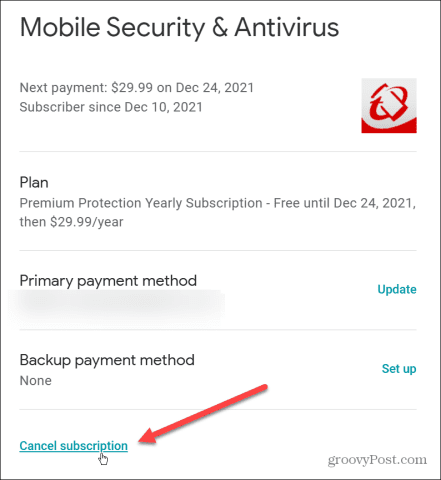
- Укажите причину отмены, затем нажмите кнопку Продолжать кнопка.
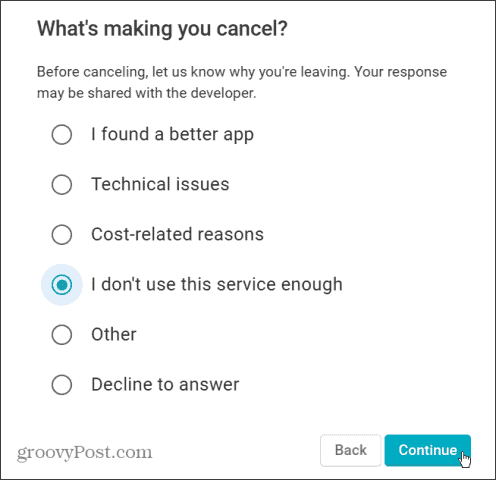
- Нажмите на Отменить подписку кнопку, чтобы подтвердить отмену услуги.
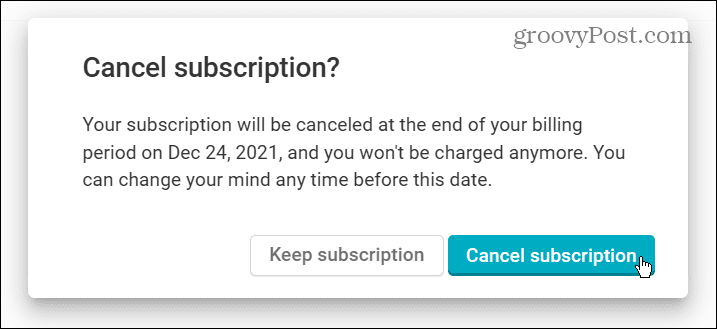
- Вы увидите подтверждение отмены подписки на приложение. Нажмите ХОРОШО признать это.
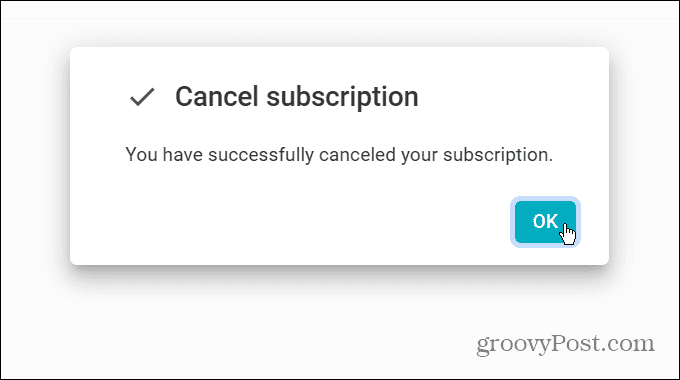
Отмена подписки на Android
Как только вы отмените подписку на приложение на Android, вы получите электронное письмо от Google с подтверждением. Если вы передумаете, вы можете повторно подписаться в любой момент до или после окончания периода подписки.
К счастью, приведенные выше шаги показывают, что отменить подписку на Android довольно просто. Вы можете время от времени перепроверять свой список подписок, особенно если вы забыли о каких-либо пробных подписках в прошлом.
Вы не ограничены использованием своих приложений на устройстве Android. Если у вас есть ПК, вы можете установить приложения Android на Windows 11. Если вы являетесь владельцем устройства Apple, не забудьте также отменить подписки на iPhone или iPad, которые вы больше не используете.

Программы для Windows, мобильные приложения, игры - ВСЁ БЕСПЛАТНО, в нашем закрытом телеграмм канале - Подписывайтесь:)